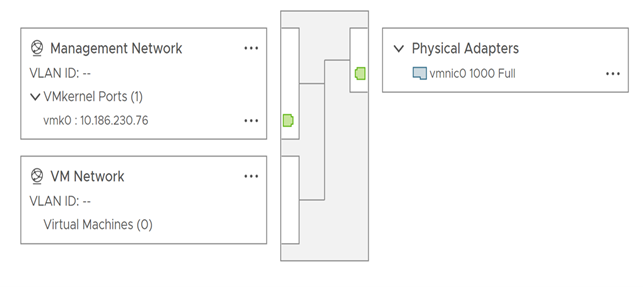vSphere 표준 스위치 설정은 포트에 대한 스위치 수준의 기본값을 제어하며, 각 표준 스위치의 포트 그룹 설정에 의해 재정의될 수 있습니다. 업링크 구성 및 사용 가능한 포트 수 등의 표준 스위치 속성을 편집하는 방법을 알아봅니다.
ESXi 호스트에 있는 포트의 수
ESXi 호스트에서는 호스트 리소스를 효율적으로 사용할 수 있도록 가상 스위치의 포트가 동적으로 증가하거나 감소합니다. 이러한 호스트의 스위치는 호스트에서 지원되는 최대 포트 수까지 확장할 수 있습니다. 포트 수 제한은 호스트에서 처리할 수 있는 최대 가상 시스템 수에 따라 달라집니다.
vSphere 표준 스위치의 MTU 크기 변경
단일 패킷으로 전송되는 페이로드 데이터의 양을 늘려 네트워킹 효율성을 향상함으로써 점보 프레임을 사용할 수 있도록 설정하기 위해 vSphere Standard Switch의 MTU(최대 전송 단위) 크기를 변경하는 방법을 알아봅니다.
프로시저
물리적 어댑터의 속도 변경
트래픽 속도 규정을 준수하도록 데이터를 전송하기 위해 물리적 어댑터의 연결 속도 및 이중 설정을 변경하는 방법을 알아봅니다.
물리적 어댑터가 SR-IOV를 지원하는 경우 이 어댑터를 사용하도록 설정하고 가상 시스템 네트워킹에 사용할 가상 기능의 수를 구성할 수 있습니다.
프로시저
vSphere Standard 스위치에 물리적 어댑터 할당
표준 스위치에 물리적 어댑터를 할당하여 호스트의 가상 시스템과 VMkernel 어댑터에 대한 연결을 제공하는 방법을 알아봅니다. NIC 팀을 구성하여 트래픽 로드를 분산하고 페일오버를 구성할 수 있습니다.
프로시저
- vSphere Client에서 호스트로 이동합니다.
- 구성 탭에서 네트워킹을 확장하고 가상 스위치를 선택합니다.
- 물리적 어댑터에 추가할 표준 스위치를 선택합니다.
- 물리적 어댑터 관리를 클릭합니다.
- 스위치에 하나 이상의 사용 가능한 물리적 네트워크 어댑터를 추가합니다.
- 어댑터 추가의 목록에서 네트워크 어댑터를 하나 이상 선택하고 확인을 클릭합니다.
선택한 어댑터가 할당된 어댑터 목록 아래의 페일오버 그룹 목록에 나타납니다.
- (선택 사항) 페일오버 그룹에서 어댑터의 위치를 변경하려면 위쪽 및 아래쪽 화살표를 사용합니다.
페일오버 그룹은 외부 네트워크를 통한 데이터 교환을 위한 어댑터 역할(활성, 대기 또는 사용되지 않음)을 결정합니다. 기본적으로 어댑터는 표준 스위치에 활성 상태로 추가됩니다.
- 어댑터 추가의 목록에서 네트워크 어댑터를 하나 이상 선택하고 확인을 클릭합니다.
- 확인을 클릭하여 물리적 어댑터 구성을 적용합니다.
vSphere Standard 스위치의 토폴로지
토폴로지 다이어그램을 사용하여 vSphere Standard 스위치의 구조 및 구성 요소를 봅니다.
표준 스위치의 토폴로지 다이어그램에는 스위치에 연결된 어댑터 및 포트 그룹이 시각적으로 표현됩니다.
이 다이어그램에서 선택한 포트 그룹 및 선택한 어댑터의 설정을 편집할 수 있습니다.
프로시저
- vSphere Client에서 호스트로 이동합니다.
- 구성 탭에서 네트워킹을 확장하고 가상 스위치를 선택합니다.
- 목록에서 표준 스위치를 선택합니다.
결과
예: VMkernel 및 가상 시스템을 네트워크에 연결하는 표준 스위치의 다이어그램
가상 환경에서 vSphere 표준 스위치는 vSphere vMotion 및 관리 네트워크에 대한 VMkernel 어댑터와 가상 시스템 그룹을 처리합니다. 중앙 토폴로지 다이어그램을 사용하여 가상 시스템 또는 VMkernel 어댑터가 외부 네트워크에 연결되어 있는지 검사하고 데이터를 전송하는 물리적 어댑터를 식별할 수 있습니다.